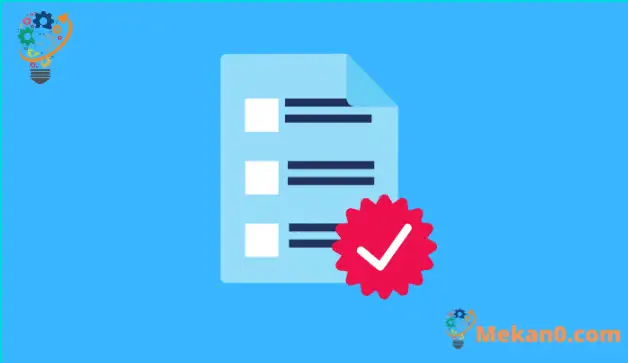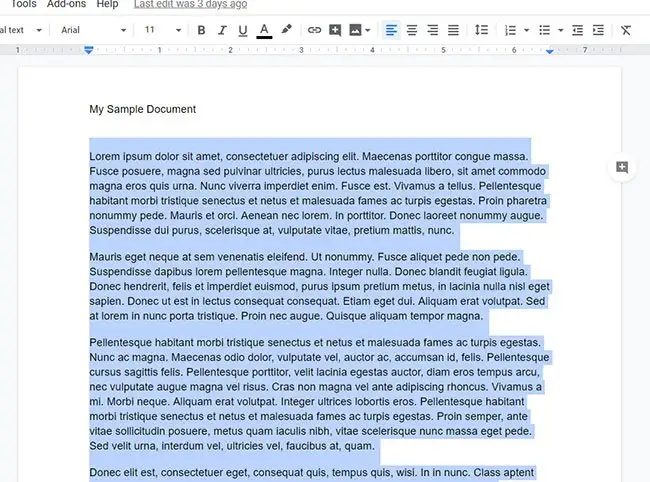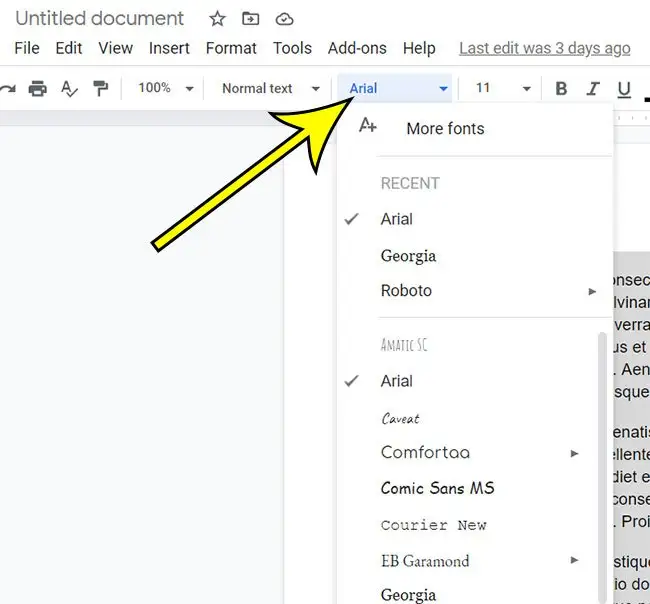Dema ku hûn di belgeyek di Google Docs de naverokek nû binivîsin, ew ê tîpa ku niha wekî xwerû hatî destnîşan kirin bikar bîne. Hûn dikarin bi tenê bi tikandina li ser menuya daketî ya "Font" a li darika amûrê ya li jora belgeyê veguherînin tîpek nû, dûv re tîpa nû ya ku hûn dixwazin bikar bînin hilbijêrin. Lê heke hûn hewce ne ku nivîsara heyî veguherînin tîpek nû, hûn hewce ne ku hûn zanibin ka meriv çawa tevaya Belgeya Google-ê ronî dike da ku hûn tîpa wê biguhezînin.
Hûn dikarin tîpa nivîsa heyî bi bijartina wê biguherînin, dûv re tîpa xwestinê hilbijêrin. Ev heman rêbaz ji bo celebên din ên formatkirinê jî dixebite, wekî rengê nivîsê, mezinahiya tîpan, û hêj bêtir.
Lê heke tevahiya belgeyê bi tîpek xelet be, îhtîmala hilbijartina bi destan a wê naverokê dikare nexwestî be, û kirina wiya dikare bêzar û xemgîn be.
Xwezî, rêyek bilez heye ku meriv hemî nivîsa di belgeyê de hilbijêrin, û dûv re hûn dikarin tîpa wê nivîsê bi yek gavê biguhezînin.
Meriv çawa fontê di Google Docs de biguhezîne
- Belgeya xwe vekin.
- Kılik LI SER Ctrl + A ji bo hilbijartina hemû.
- Bişkojka bitikîne Xet .
- Fontê xwestinê hilbijêrin.
Rêbernameya me ya li jêr bi bêtir agahdarî li ser hilbijartina her tiştî di Google Doc de û guheztina tîpa hilbijartinê berdewam dike.
Meriv çawa di Google Docs de Fontê ji bo Hilbijartinê biguhezîne (Rêbera bi wêneyan)
Pêngavên di vê rêbernameyê de di guhertoya sermaseyê ya geroka webê ya Google Chrome de hatine bicîh kirin lê dê di gerokên din ên sermaseyê yên wekî Safari û Firefox de jî bixebite.
Gav 1: Têkeve Google Drive Û belgeya Google Docs vekin.
Gav 2: Li hundurê nivîsa belgeyê bikirtînin, dûv re bikirtînin Ctrl + A (Windows) an Ferman + A (Mac.)
Gav 3: Bişkojka . bikirtînin Xet di darikê amûrê de, paşê tîpa xwestî hilbijêrin.
Hîndariya me li jêr bi nîqaşên din ên guhertina hemî tîpan di belgeyekê de berdewam dike.
Heke ez geroka webê ya Google Chrome li ser têlefona xwe bikar tînim ez dikarim tevahiya belgeyê hilbijêrim?
Dema ku hûn bi Google Docs re li ser cîhaza xweya desta, mîna cîhazek iPhone an Android-ê dixebitin, pêwendiya serîlêdanê ji ya ku hûn li ser laptop an komputera xweya sermaseyê dibînin cûda ye.
Ger hûn geroka tevna mobîl a Google Chrome (an gerokek din a mobîl a mîna Apple's Safari) vekin, hûn dikarin li ser https://docs.google.com biçin rûpela sereke ya Google Docs. Li wir hûn dikarin pelê Google Docs ku hûn dixwazin biguherînin hilbijêrin.
Dema ku belgeya xwestî vebe, hûn dikarin li her deverek belgeyê bixin û bigirin, dûv re ji navnîşa amûrên têketinê vebijarka Hilbijêre Hemî hilbijêrin. Heke hûn sepana Belgeyan bikar tînin, hûn ê hewce bikin ku pêşî li îkona qelemê ya li quncikê jêrîn ê rastê yê ekranê bixin da ku hûn karibin têkevin moda guherandinê.
Zêdetir fêr bibin ka meriv çawa tevahiya belgeyê di Google Docs de ronî dike û fontê biguhezîne
Rêyek din a ku hûn dikarin hilbijarkek di Google Docs de format bikin ev e ku hûn tabloya Format li jora pencereyê bikirtînin, dûv re vebijarkek li wir hilbijêrin. Hûn ê tiştên ku dihêlin hûn nivîsa stûr, binxet, an îtalîk bidin, û her weha mezinahiya tîpan an şêwaza sermayiyê biguhezînin bibînin.
Heke hûn tîpa ku hûn dixwazin di belgeya xwe de bikar bînin nabînin, hûn dikarin bişkojka Font-ê ya di darikê amûrê de bikirtînin, dûv re vebijarka Zêdetir Fonts ji jora lîsteya daketî hilbijêrin. Ev ê diyaloga Fonts veke ku hûn dikarin li şêwazên din bigerin, hem jî li yên din bigerin.
Her weha hûn dikarin bi tikandina tevahiya belgeyê hilbijêrin Berdan li serê pencereyê, paşê hilbijêrin hemî hilbijêrin .
Hema hema hemî kurtebirên klavyeyê yên ku hûn ji serîlêdanên mîna Microsoft Office Word nas dikin dê di Google Docs de jî bixebitin. Mînakî, hûn dikarin kurteya klavyeyê bikar bînin Ctrl + U ji bo binxêzkirina nivîsa hilbijartî an Ctrl + Shift + E Ji bo navenda nivîsa ku we hilbijartiye.
Bala xwe bidinê ku ev ê bandorê li rengê fontê an mezinahiya heyî neke. Heke hûn dixwazin van taybetmendiyên formatkirinê jî biguhezînin, tenê dema ku nivîs hîn bijartî ye nirxa xwestinê hilbijêrin.
Google Docs tiştek bi navê Styles bikar tîne ku hûn dikarin bikar bînin da ku vebijarkên formatkirina pêşwext li ser nivîsa hilbijartî bicîh bikin. Mînakî, heke hûn tabê bikirtînin Liberhevxistin Li jora pencereyê, hûn dikarin vebijarka Paragrafa Styles û paşê Style hilbijêrin text sade Ji bo ku wê li hilbijartinê bicîh bikin. Heke hûn dixwazin şêwaza nivîsa sade biguhezînin, hûn dikarin vebijarkek hilbijêrin Nivîsara sade ji bo hevgirtinê nûve bikin Li şûna wê.
Rêyek tune ku di heman demê de nivîs, sernivîs û pêlav hilbijêrin. Heke hûn dixwazin tîpa sernivîsê an pêlavê biguherînin, hûn ê hewce bikin ku li wê devera belgeyê du caran bikirtînin û pê bidin Ctrl + A an Ferman + A Ji bo hilbijartina her tiştî di vê beşê de, paşê fontê biguherînin.